[视频]Word 2016 如何把文档的中间页面设置为横向?
关于英朗Word 2016 如何把文档的中间页面设置为横向?,期待您的经验分享,不知道说什么,送你一朵小红花吧
!
更新:2024-02-03 08:49:33优秀经验
来自当当网http://www.dangdang.com/的优秀用户哲学怪人,于2018-08-04在生活百科知识平台总结分享了一篇关于“Word 2016 如何把文档的中间页面设置为横向?郭晶晶”的经验,非常感谢哲学怪人的辛苦付出,他总结的解决技巧方法及常用办法如下:
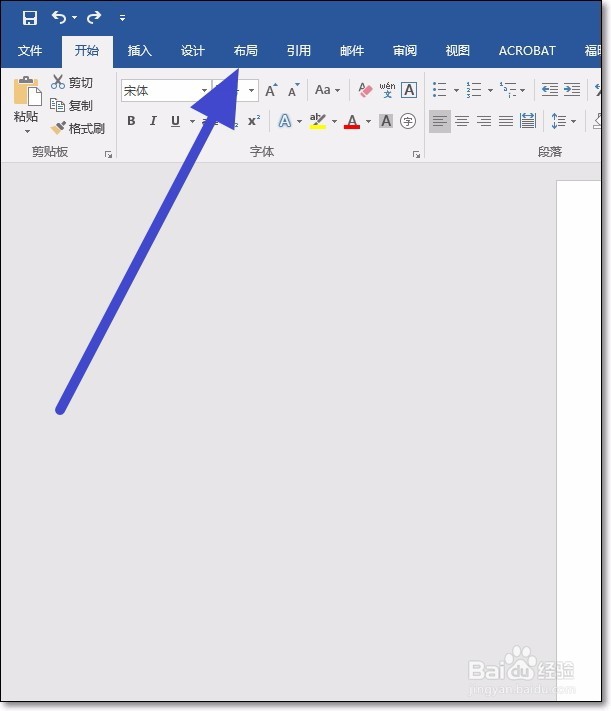 [图]2/6
[图]2/6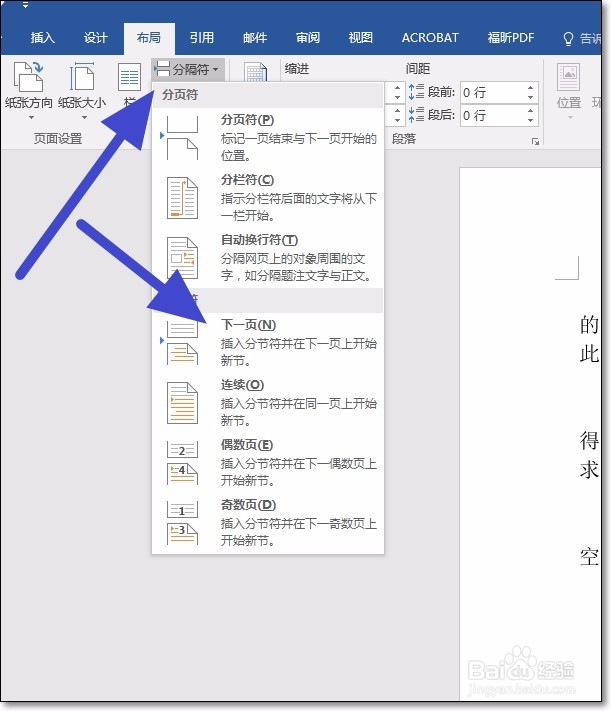 [图]3/6
[图]3/6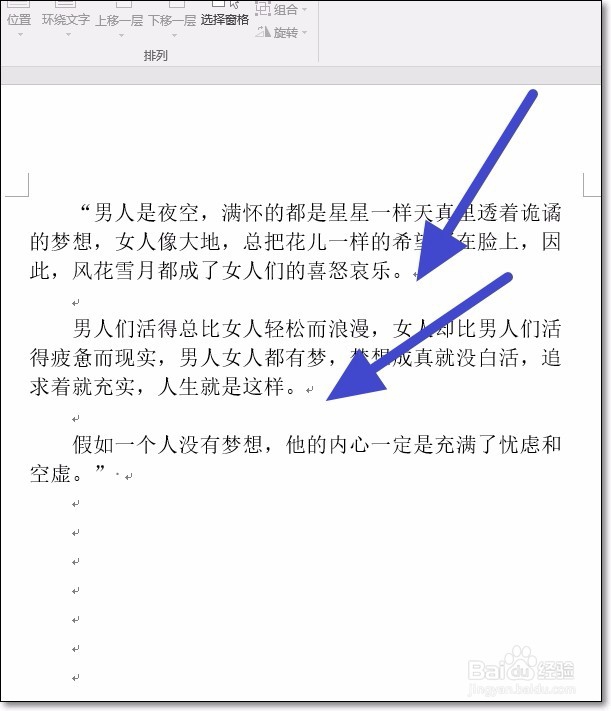 [图]4/6
[图]4/6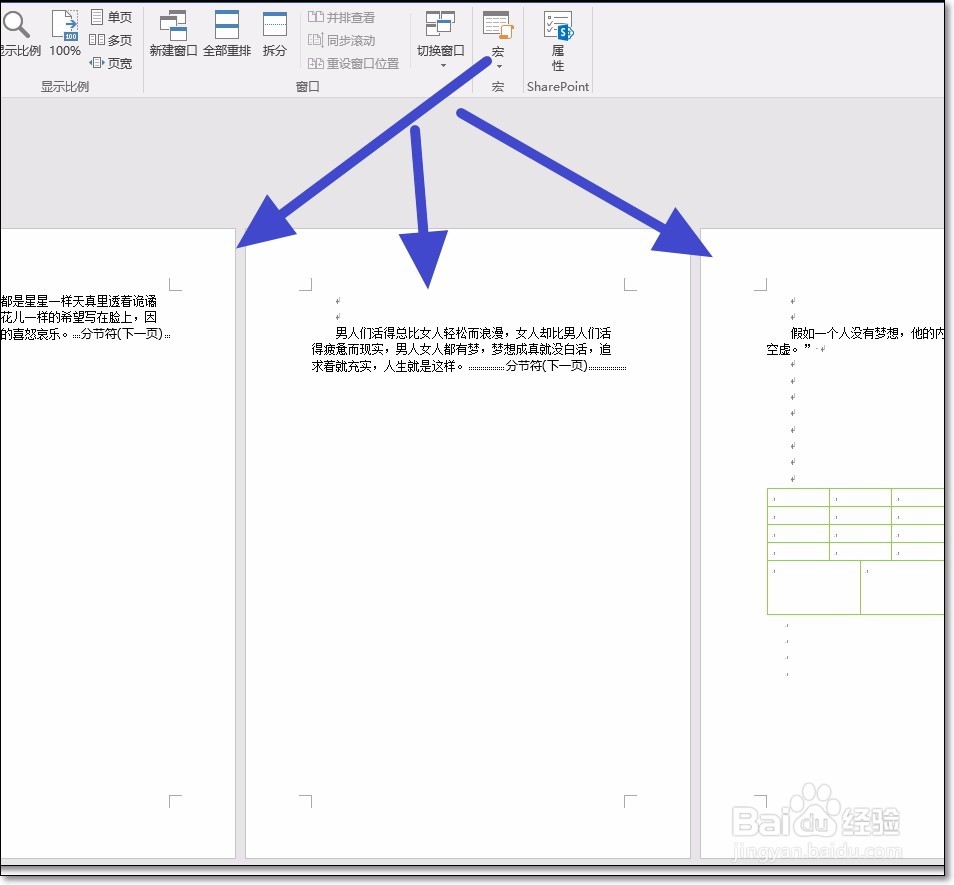 [图]5/6
[图]5/6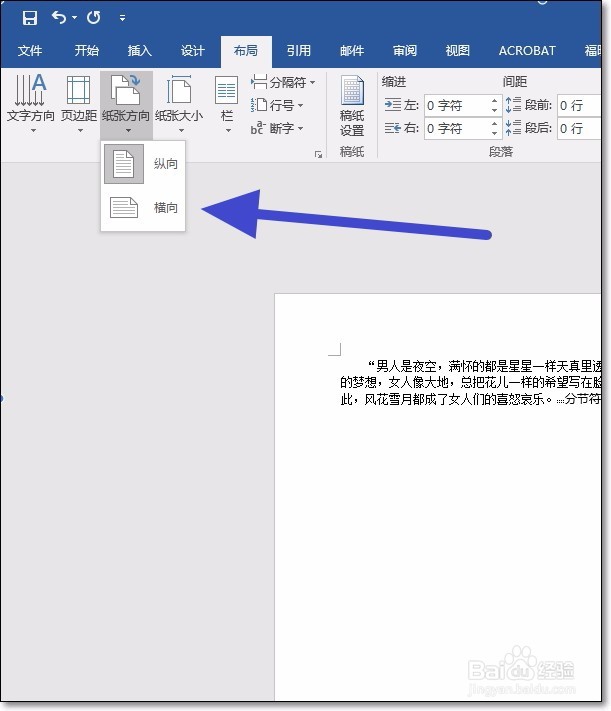 [图]6/6
[图]6/6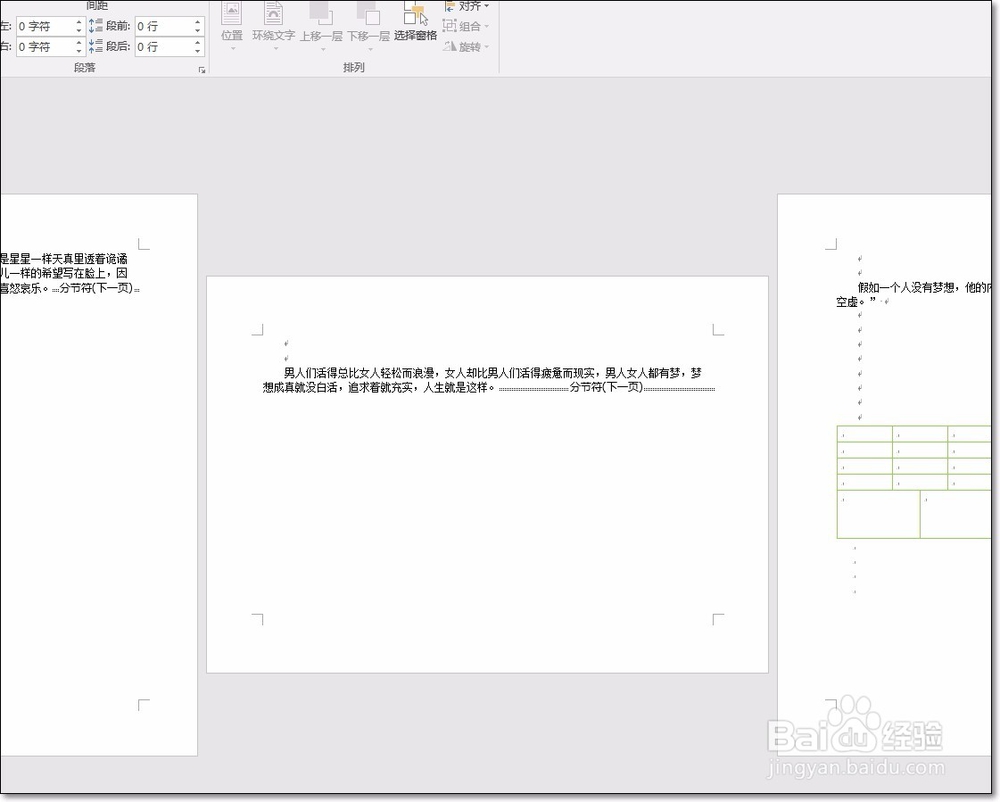 [图]
[图]
游戏是每一个男生永恒不变的追求,在游戏中我们可以体验各种酸爽的快感,尽情发挥自己的侠义之情!下面就详细的告诉小伙伴们,Word 2016 如何把文档的中间页面设置为横向?
工具/原料
电脑Word 2016方法/步骤
1/6分步阅读首先我们打开一个文档,然后点击文档上方的布局。
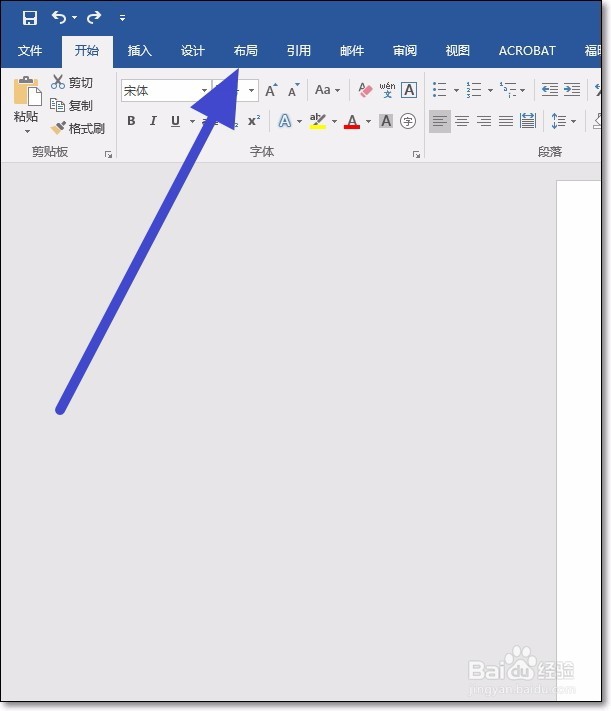 [图]2/6
[图]2/6在布局中,我们找到分隔符,点击分隔符右侧的小箭头,在下拉列表中找到下一页这一个功能。
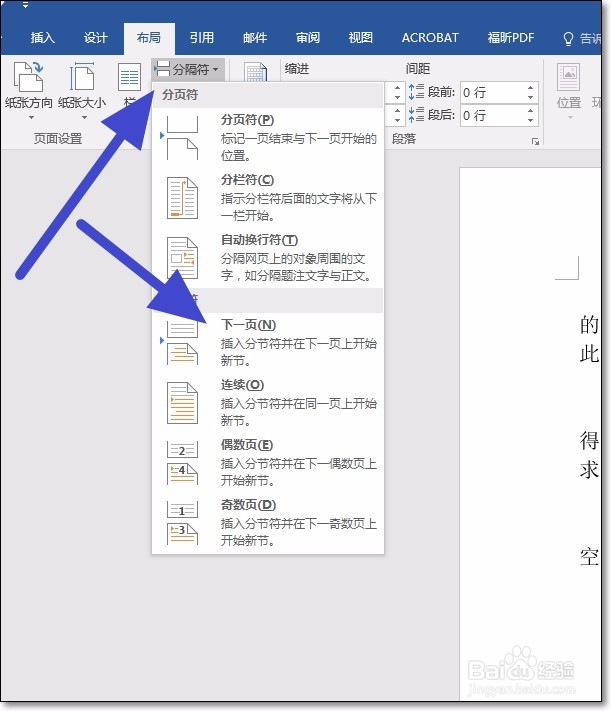 [图]3/6
[图]3/6然后在文档的第一段和第二段的段末都加入一个下一页的分隔符。
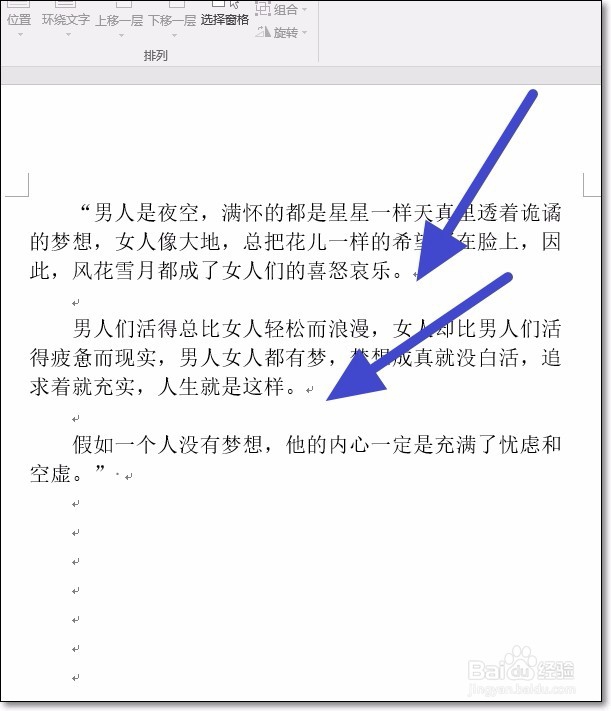 [图]4/6
[图]4/6加入后下一页的分隔符之后,我们看到页面变成了三页了。接着我们把鼠标放在中间一页的段落上面。
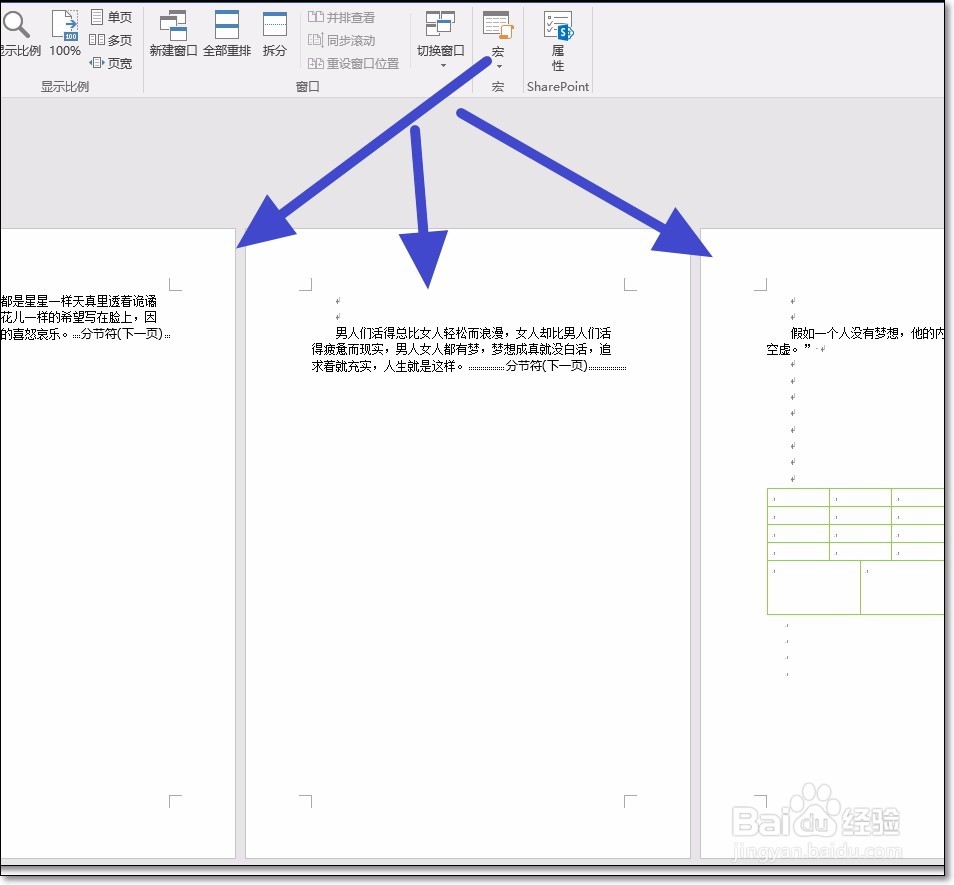 [图]5/6
[图]5/6接着我们选择布局中的纸张方向,点击下方的小箭头,在下拉列表中选择横向。
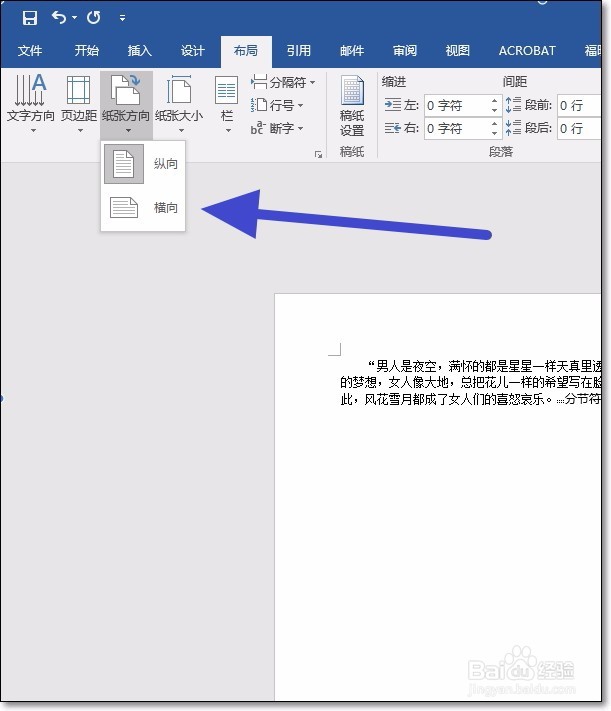 [图]6/6
[图]6/6设置完成之后,我们就可以看到中间的一页文档变成了横向的了。
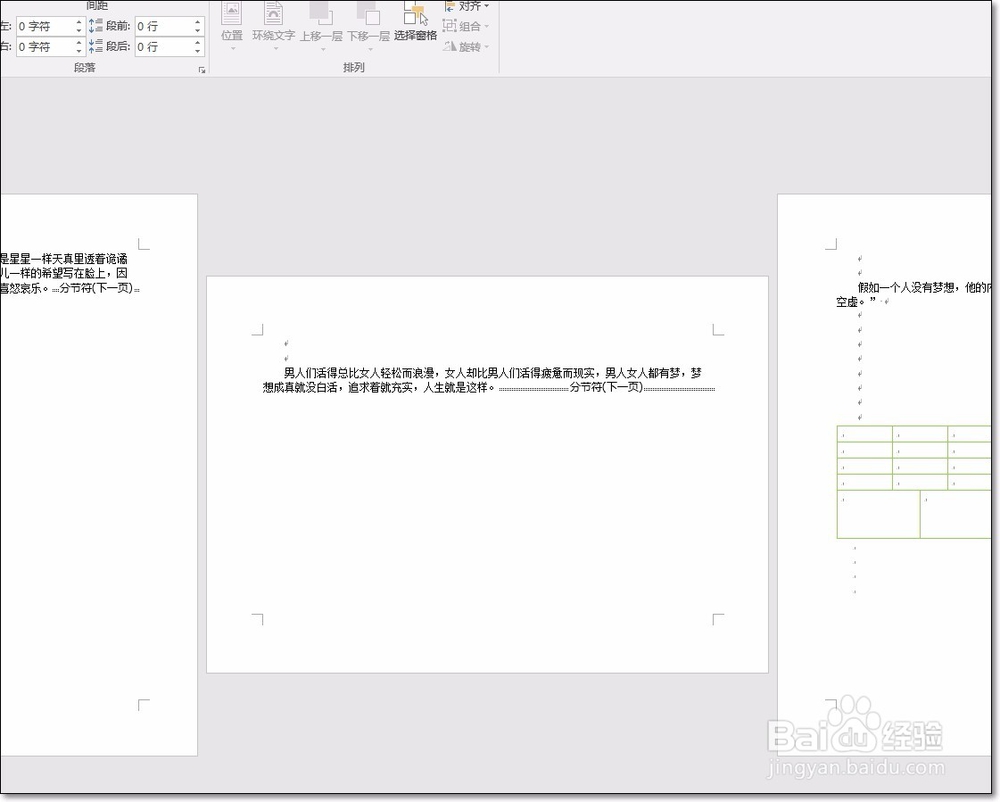 [图]
[图]游戏/数码经验推荐
- Q孜然火腿土豆丁的做法
- Q怎么学飞猪旅行APP如何账号名
- Q这里智行旅行APP如何开启麦克风访问权限
- Q这个怎么在火把知识设置收货地址
- Q有多少途牛旅游APP如何开启开启相机权限
- Q哪些抖音极速版如何关闭支付宝支付?
- Q哪有拼多多怎样解绑银行卡?
- Q好不好抖音里面不小心绑了卡如何解绑?
- Q怎样如何在CP滴滴关闭消息提示音
- Q那儿qq如何显示手机型号?
- Q热点怎么在美甲帮设置收货地址
- Q会不会怎么在亲宝宝关闭个性化广告
- Q哪个如何查看优信二手车的营业执照
- Q关于怎么在极融借款查看服务协议
- Q说明如何查看同程金融的营业执照
- Q求问如何在之了课堂设置收货地址
- Q哪种支付宝黑名单如何取消?
- Q那儿怎么在蔚来填写收货地址
- Q谁有淘宝店铺如何开?
- Q叮嗒出行怎么找到人工客服?
- Q王者荣耀广州TTG总决赛信物怎么获得
- Q[视频]回答下群主怎么解散微信群
- Q[视频]Word怎么将纸张正确设置为A4大小?
已有 63156 位经验达人注册
已帮助 192057 人解决了问题


